Îmbunătățirea aspectului documentelor tale Microsoft Word prin adăugarea unei borduri de pagină este o metodă discretă, dar eficientă. Ai libertatea de a ajusta stilul, grosimea și zonele de aplicare a chenarului în documentul tău Word.
Modalitatea de inserare a unei borduri în Microsoft Word
Pașii pentru a adăuga un chenar de pagină în Microsoft Word variază în funcție de versiunea de Microsoft Office pe care o utilizezi. Pentru Office 365 și Office 2019, trebuie să deschizi documentul Word și să accesezi fila „Design” din panglică.
În cazul versiunilor mai vechi de Office, vei căuta fila „Aspect” sau „Aspect pagină”.
De acolo, caută și apasă butonul „Borduri de pagină”, aflat în secțiunea „Fundal pagină” a panglicii.
În mod normal, fereastra „Borduri și umbrire” va fi deschisă direct în fila „Borduri pagină”. Dacă nu, selectează această filă pentru a accesa opțiunile de configurare a chenarului.
Apasă pe „Caseta” pentru a introduce un chenar standard în jurul paginii. Poți păstra setările standard sau poți face modificări, selectând diverse opțiuni din meniurile disponibile.
Apasă „OK” pentru a aplica chenarul de pagină în documentul Word.
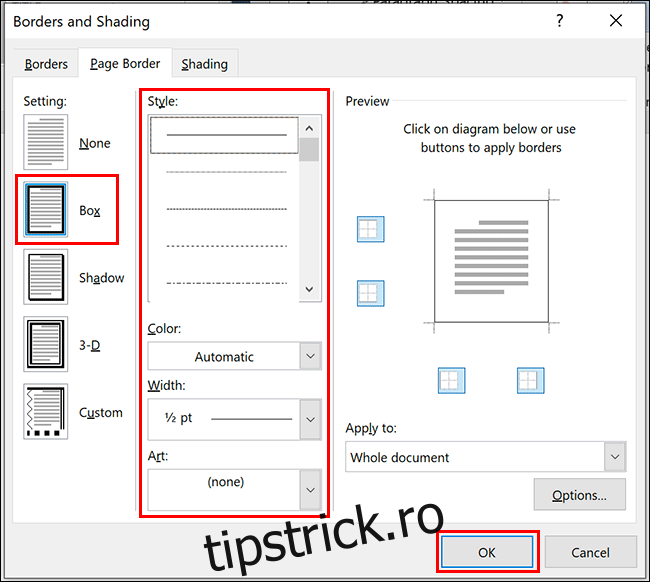
În mod implicit, acest chenar va fi adăugat pe fiecare pagină a documentului.
Documentul va fi actualizat în timp real, arătând cum arată noul chenar aplicat.
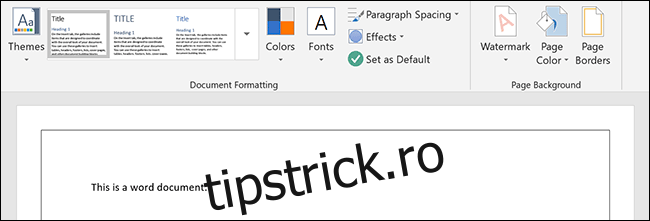
Alternative de stil și formatare a chenarului
Deși chenarul simplu tip casetă este opțiunea standard, ai la dispoziție și alte stiluri și opțiuni de personalizare.
Chenarul tip casetă este cel mai simplu, afișând o linie continuă în jurul paginii, dar poate fi modificat în privința tipului liniei, grosimii și culorii.
Personalizarea setărilor și a stilurilor chenarului
Pe lângă chenarul simplu, poți alege un chenar cu umbră, un chenar cu aspect 3D sau un chenar personalizat, configurând fiecare latură individual.
Pentru a face acest lucru, alege una dintre opțiunile din secțiunea „Setare” a filei „Borduri pagină”, din fereastra „Borduri și umbrire”. Înainte de a aplica modificările, stilul ales poate fi vizualizat în secțiunea „Previzualizare”.
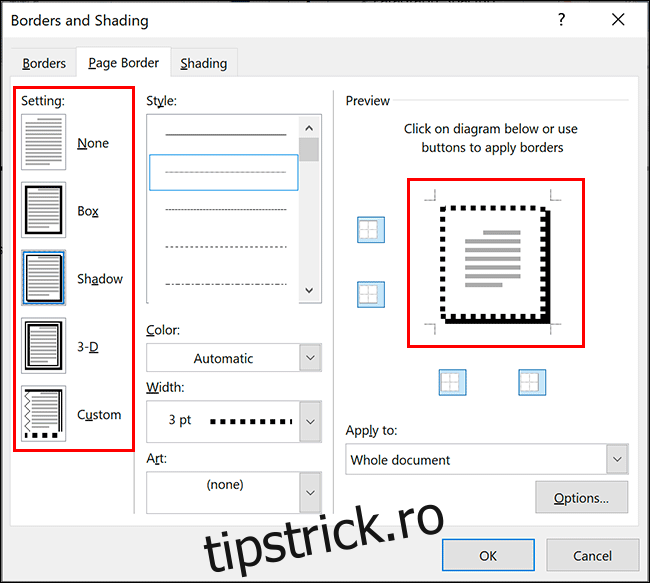
Adăugarea sau eliminarea liniilor individuale ale chenarului
Dacă dorești să adaugi sau să ștergi anumite linii ale chenarului (de exemplu, să elimini linia de jos a unei pagini), poți face acest lucru din secțiunea „Previzualizare”.
Dacă o linie este prezentă, apasă pe ea pentru a o elimina. Pentru a o adăuga înapoi, apasă din nou pe locul unde era linia.
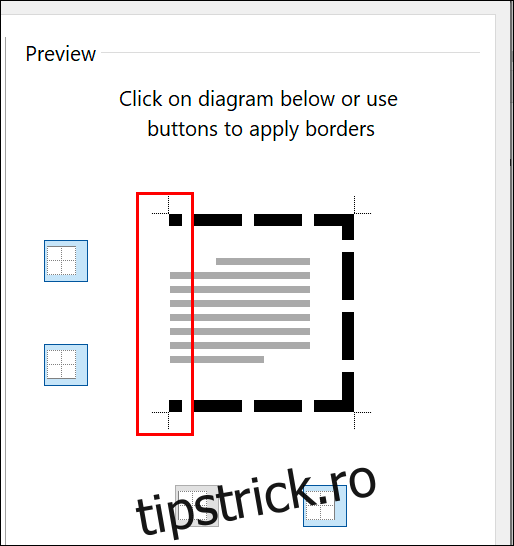
Aplicarea stilurilor personalizate liniilor chenarului
În timp ce ești în secțiunea „Previzualizare”, poți da click pe liniile individuale ale chenarului pentru a le aplica stiluri diverse atunci când ai selectat opțiunea „Personalizat”.
Pentru a face acest lucru, selectează „Personalizat” din coloana „Setare”, apoi alege un stil de linie din meniul „Stil” și, în final, apasă pe una dintre liniile chenarului din secțiunea „Previzualizare”.
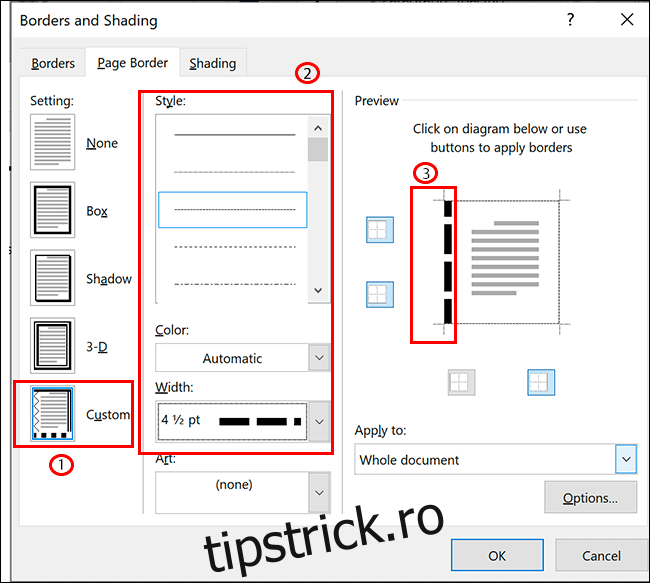
Modificarea grosimii și culorii chenarului
Poți scoate în evidență chenarul folosind diferite culori și grosimi. Un chenar mai gros va atrage mai mult atenția în document.
Grosimile liniilor încep de la 1/4 puncte și ajung până la 6 puncte. O demonstrație a grosimii alese va apărea în secțiunea „Previzualizare”. Poți alege orice culoare, fie din cele predefinite, fie folosind paleta RGB.
Pentru a schimba grosimea sau culoarea chenarului, selectează opțiunile dorite din meniurile „Culoare” și „Lățime”. Dacă ai ales stilul de chenar „Personalizat”, va trebui să apeși pe fiecare linie din secțiunea „Previzualizare” pentru a aplica modificările.
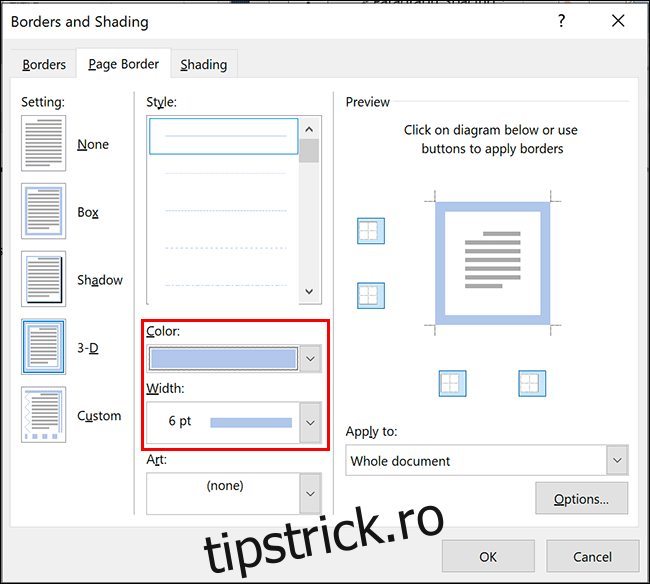
Aplicarea unui chenar doar pe o pagină anume
De obicei, Microsoft Word aplică stilul de chenar pe toate paginile. Însă, ai opțiunea de a aplica un chenar doar pe o singură pagină sau de a exclude anumite pagini, cum ar fi prima pagină.
Pentru a face asta, intră în meniul de setări „Borduri pagină” (Aspect/Design/Aspect pagină > Borduri pagină) și apasă pe meniul „Aplică la”.
Dacă vrei să adaugi un chenar unei singure pagini, asigură-te că ești pe acea pagină înainte să intri în meniu.
Din meniul „Aplică la”, selectează „Această secțiune” pentru a aplica modificarea paginii curente. Pentru a aplica chenarul doar pe prima pagină, selectează „Această secțiune – Numai prima pagină”. Iar pentru a-l aplica pe toate paginile, exceptând prima, alege „Această secțiune – Toate, cu excepția primei pagini”.
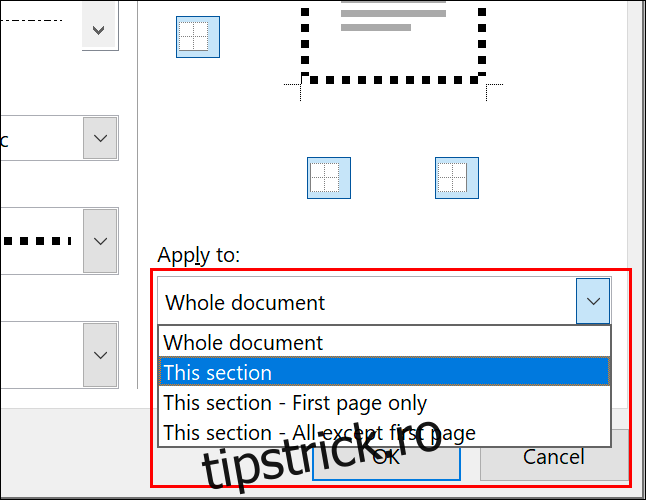
Apasă „OK” pentru a salva modificările. În acest mod, chenarul de pagină va fi aplicat doar pe paginile selectate, și nu în tot documentul.